- Voir à ce sujet toutes les annonces de la Google I/O
Pour rappel, la Developer Preview s'adresse avant tout... aux développeurs. Les images système mis en ligne par Google sont donc loin d'être stables. Si vous souhaitez installer la troisième version de Android 7.0 Developper Preview, c'est donc à vos risques et périls. Et on ne peut que vous conseiller d'effectuer une sauvegarde de vos données avant de procéder à la mise à jour. Enfin, avant toute manipulation, veillez à charger votre appareil suffisamment.
Developper Preview version finale, quoi de neuf ?
La cinquième et dernière version de la Developper Preview d'Android 7.0 Nougat n'apporte que peu de changements par rapport à la précédente livraison. Comme le précisent les notes de version, les images (disponibles plus bas) incluent la version finale des différentes API (API level 24), ainsi qu'un émulateur Android. Les développeurs peuvent ainsi tester leurs applications dans un environnement très proche de ce que sera Android 7.0 à sa sortie.Google en a profité pour effectuer quelques corrections de bugs mais des instabilités demeurent : un souci avec MapView (en mode multifenêtre), avec le service « Ne pas déranger » ou encore un problème de gestion du zoom sur l'écran sont notamment évoqués.
Android N : pour quels appareils ?
Ce préambule fait, entrons dans le vif du sujet. Premier point à aborder : les appareils compatibles. Ceux qui disposent d'un Nexus 5 risquent d'être déçus, car Google n'a pas jugé nécessaire de pousser sa preview sur ce smartphone. Sont concernés uniquement les :- Nexus 6
- Nexus 6P
- Nexus 5X
- Nexus 9
- Nexus 9 4G
- Nexus Player
- Pixel C
- Les terminaux du programme Android One
Cette procédure est la plus « rapide », mais elle a l'inconvénient d'effacer toutes les données de votre appareil. La sauvegarde s'impose avant tout. En revanche, pas d'inquiétude : vous pouvez tout à fait retrouver votre système d'origine après votre essai de la nouvelle version, même si cette machine arrière vous fera, là encore, perdre tout votre contenu.
Préparation du téléphone
Commencez par modifier les paramètres de votre appareil dans le menu « A propos du téléphone », et cliquez à répétition sur « Numero de build » jusqu'à ce que le système vous informe que « Vous êtes désormais développeur ».Toujours dans « Paramètres », un nouveau menu « Options pour les développeurs » apparait : activez le « débogage USB ». Vous pouvez alors branchez votre appareil à votre PC et autoriser le débogage USB via la fenêtre qui va apparaître sur Windows.
Terminer le travail préparatoire de votre smartphone (ou tablette) en activant le « Déverouillage OEM », option que vous trouverez (pour les smartphones qui en disposent) juste au-dessus de l'entrée débogage précédente.
Préparation du PC
Téléchargez ensuite la ROM Android N qui correspond à votre appareil :Grâce à un logiciel comme Winrar, décompressez l'archive sélectionnée dans le répertoire de votre choix. Pour plus de simplicité, nous vous conseillons de le placer à la racine de votre disque (par exemple C:\\androidn).
Puis téléchargez depuis notre logithèque 15 secondes ADB Installer. Installez-le, répondez par « Y » (pour yes) aux questions posées par le logiciel et procédez à l'installation des pilotes (nouvelle fenêtre qui va s'ouvrir).
Dans l'invite de commande Windows (touche Windows + R puis « CMD »), entrez la commande « adb devices » pour vérifier que votre appareil est bien reconnu, puis « adb reboot bootloader » pour redémarrer le terminal en mode « bootloader ».
Toujours dans cette fenêtre, placez-vous dans le répertoire dans lequel vous avez décompressé la ROM Android N en tapant « cd C:\\androidn » puis saisissez la commande « fastboot oem unlock ».
Appuyez ensuite sur la touche volume du haut pour valider le déverrouillage. Vous n'avez plus qu'à saisir la commande « flash-all.bat » pour installer la ROM sur votre appareil. Cela doit prendre plusieurs minutes.
Et si je n'ai pas envie / le temps de faire tout ça ?
Si cette manipulation vous fait peur, vous pouvez aussi passer par le programme Android bêta. Les appareils concernés sont les mêmes, mais le gros avantage, c'est que vous ne perdez pas vos données (sauvegardez-les tout de même, sait-on jamais) et que les mises à jour s'effectuer en OTA (over the air), c'est-à-dire de manière automatique.Le tout petit inconvénient, c'est que vous êtes tributaire de Google et qu'il vous faudra peut être attendre 24 heures avant de passer en Android N. Il n'empêche que les atouts de ce programme sont nombreux, d'autant que le système se met à jour jusqu'à la version finale du système, sans que vous n'ayez à bouger le petit doigt.
Si vous souhaitez essayer ce programme, rendez-vous sur cette page et identifiez-vous avec le compte que vous utilisez sur votre Nexus. Si ce dernier est éligible, il devrait apparaître dans la liste. Cliquez alors sur « Enroll Device ». Après avoir coché « I agree to the terms of the beta program », cliquez sur « Join beta ».
Dans les 24 heures qui suivent, vous devriez recevoir une notification indiquant que la mise à jour (ici la préversion d'Android N) est disponible. Vous n'avez plus qu'à l'installer comme une mise à jour classique.
Un nouveau petit rappel toutefois : Google s'adresse ici à des développeurs, et n'est pas responsable des éventuels problèmes que vous pourrez rencontrer avec la pré-version de son système. A bon entendeur.
A lire également :
